注: この記事は既に役割を終えており、間もなく提供終了となります。 Microsoft では、「ページが見つかりません」の問題を避けるために既知のリンクを削除しています。 このページへのリンクを作成された場合は、同様に、この問題を避けるためにリンクを削除してください。
新 PowerPoint 2016 for Mac バージョンでは、プレゼンテーションにビデオを追加したら、基本的な効果の追加、ビデオのトリミング、ビデオの再生方法の選択を行います。
ビデオの再生方法を選ぶ
-
フォーマットを設定するビデオを選びます。
-
リボンの [ビデオフォーマット] タブをクリックします。
![PowerPoint 2016 for Mac の [ビデオ形式] タブを示す](https://support.content.office.net/ja-jp/media/9c6df167-34cf-4b6a-b831-8ccbb67896f1.png)
-
[再生 ] タブの [スタート] ボタン を クリックして、スライド ショー中にビデオを再生する時間を選択します。 (オプションについては以下で説明します)。
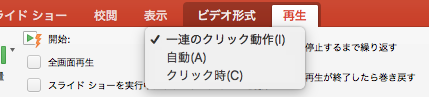
オプション
スライド ショー中にビデオが再生される場合
自動
スライドが表示されたら、ビデオが自動的に再生されます。
クリック時
ビデオは、[再生] ボタンをクリックした場合にのみ再生されます。
一連のクリック動作
スライドでプログラムした他の操作 (アニメーション効果など) と同時にビデオが再生されます。 このオプションでは、リテラルクリックは不要です。 ビデオを開始するには、スライド上の次のアクションをアクティブにする(右方向キーを押すなど) クッカーまたは他のメカニズムがあります。
(このオプションは、既定の PowerPoint for Microsoft 365 for MacでPowerPoint 2019 for Mac。 また、バージョン 16.9.0PowerPoint 2016 for Mac以降でも使用できます)。
ビデオ効果を追加する
ビデオに追加のスタイルまたはフォーマットを適用する場合は、[ビデオの効果] を使用します。
-
[ビデオフォーマット] タブで、[ビデオの効果] をクリックします。
-
ビデオの強調性を高めるために、影、反射、光彩、ぼかし、面取り、3-D 回転など、必要な数だけ追加効果を選ぶことができます。
![PowerPoint 2016 for Mac の [ビデオ特殊効果] メニューを示す](https://support.content.office.net/ja-jp/media/c7d0e6c3-f3ad-4ba6-b923-cb15a7fcb7ed.png)
ビデオをトリミングする
プレゼンテーションのメッセージに関連しないビデオの一部を削除したい場合があります。 [ビデオのトリミング] 機能を使用して、ビデオ クリップの先頭または末尾をトリミングします。
|
|
重要: トリミングできるのは、コンピューターから埋め込まれたビデオのみです。 [トリミング] オプションは、Web から挿入されたビデオでは使用できません。
-
標準 表示 または アウトライン表示で 、スライド上のビデオ フレームを選択します。
-
リボンの [再生] タブで、[ビデオのトリミング] をクリックします。
-
サウンド クリップのトリミングする場所を決めるには、[再生] をクリックします。
-
切り取る時点が表示されたら、[一時停止] をクリックします。
[次のフレーム] と[前のフレーム] ([再生] ボタンに隣接) を使用して、マーカーを設定する場所を微調整できます。
-
次のいずれか、または両方の操作を行います。
-
クリップの先頭をトリミングするには、左側の緑色の [設定 ] ボタンをクリックします。
-
クリップの末尾をトリミングするには、右側の赤い [設定 ] ボタンをクリックします。
![[オーディオのトリミング] ダイアログ ボックス](https://support.content.office.net/ja-jp/media/0308ce29-0d25-4c66-83a2-c276e9e450a6.png)
-











